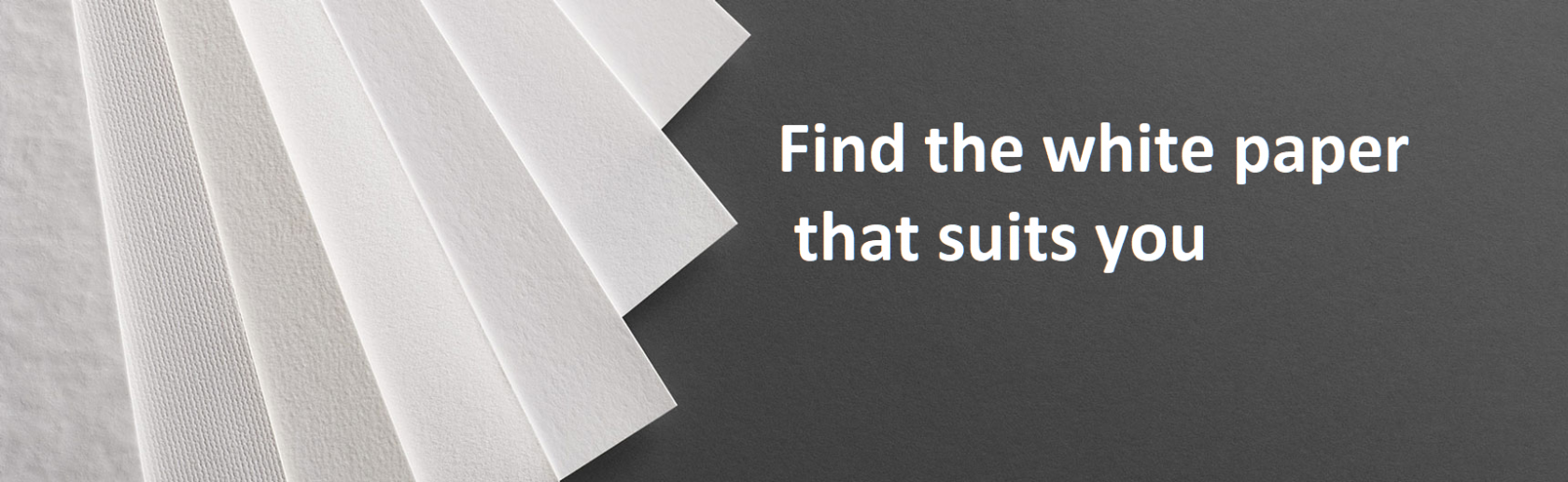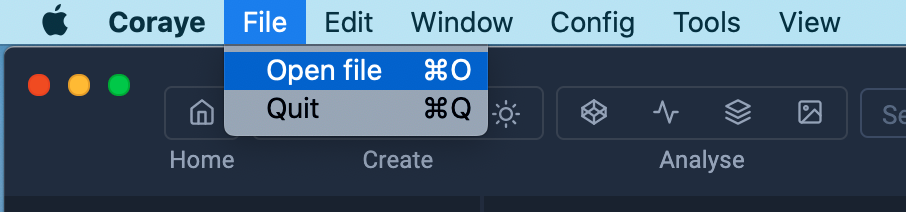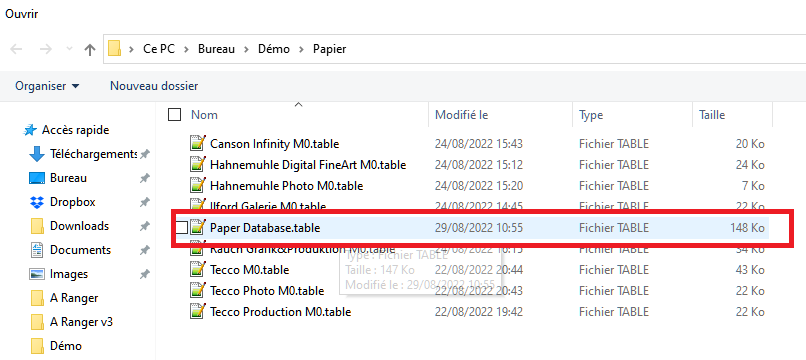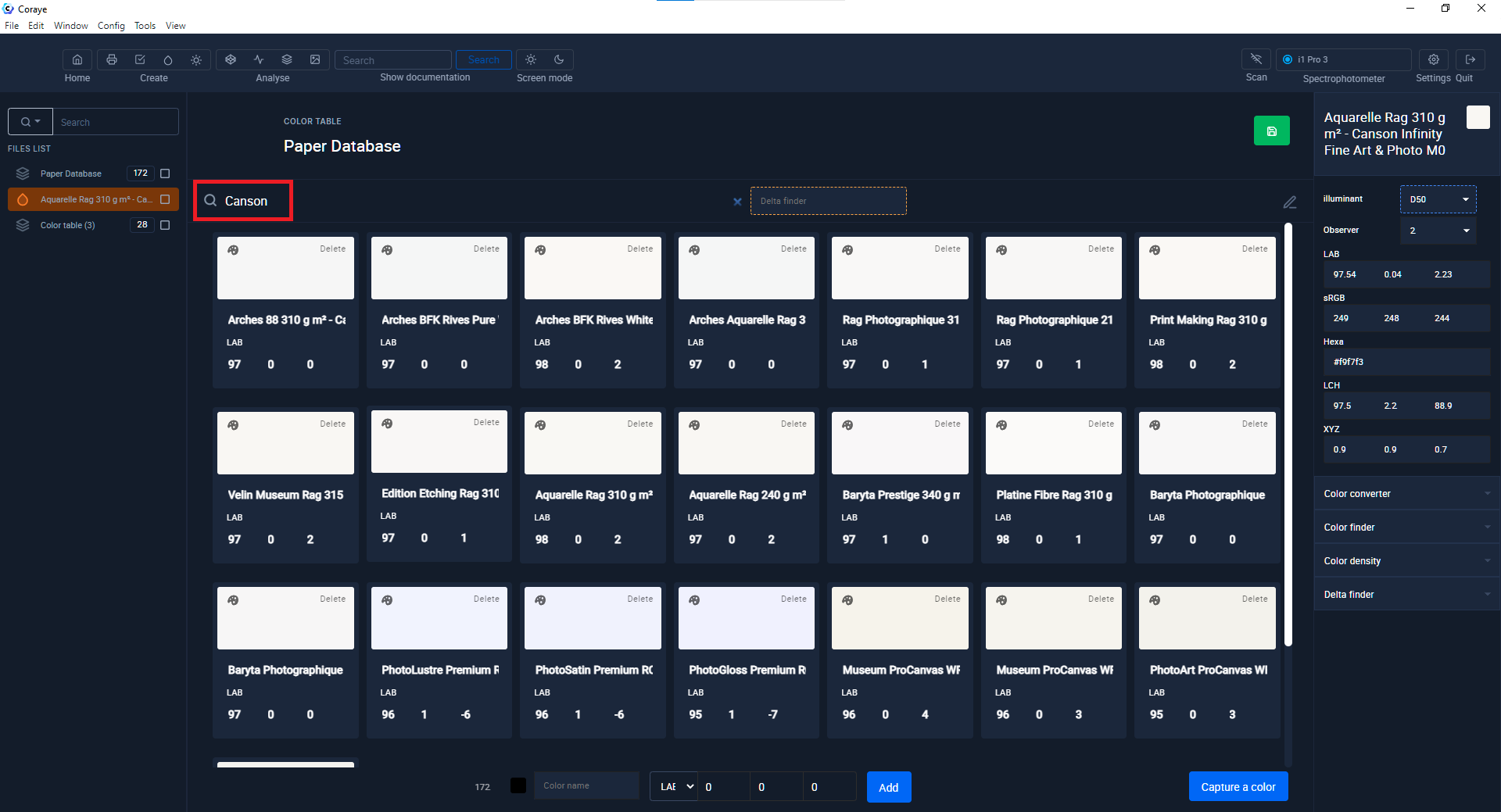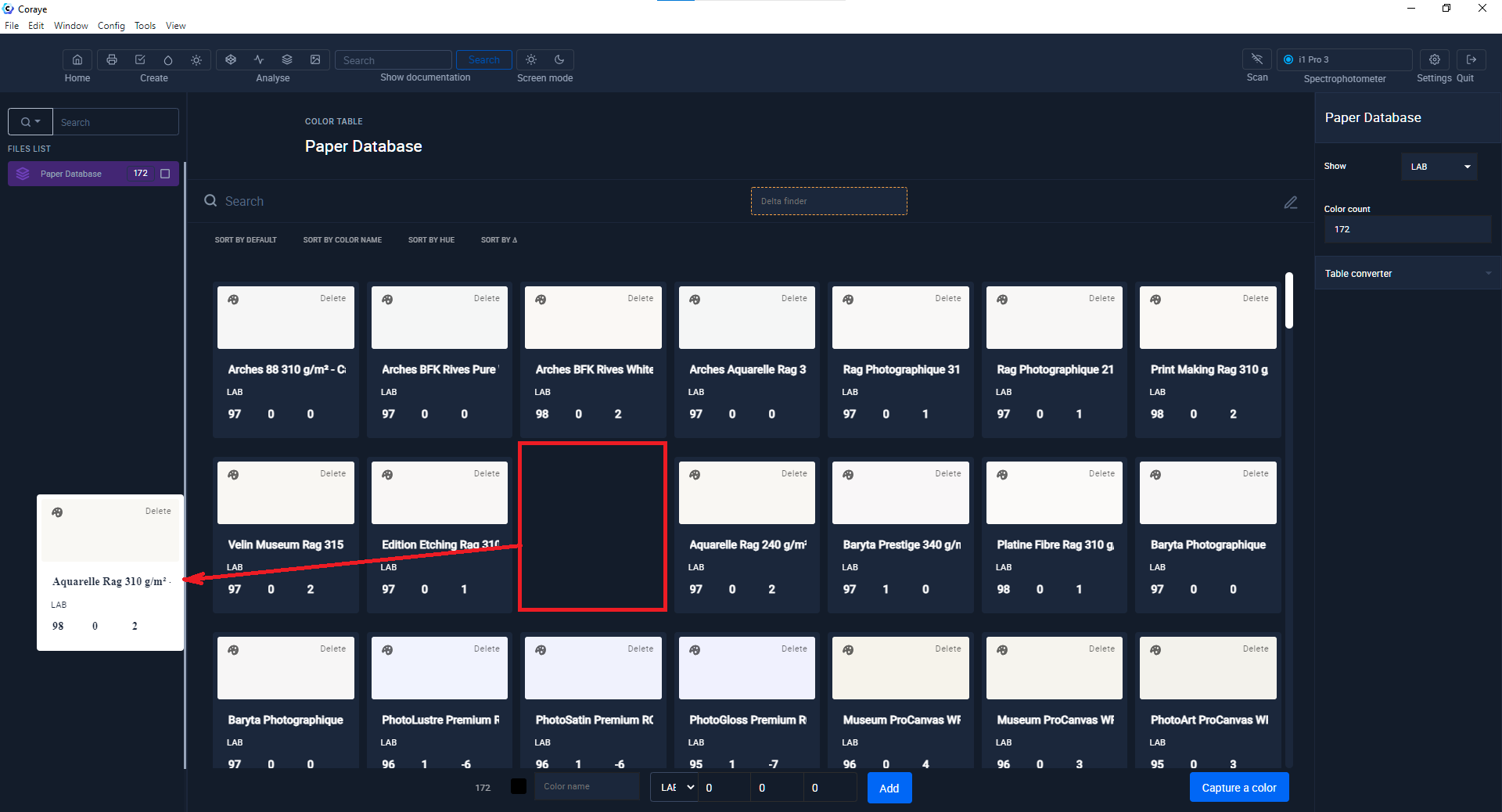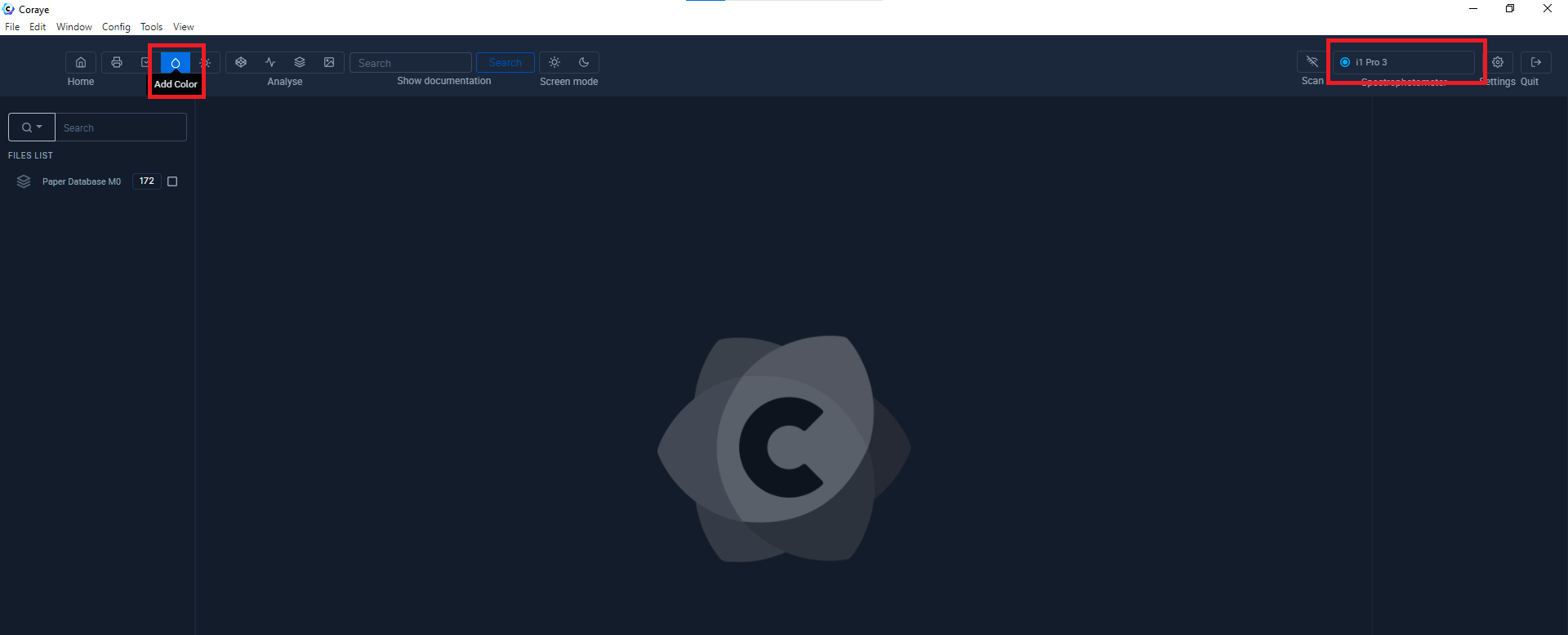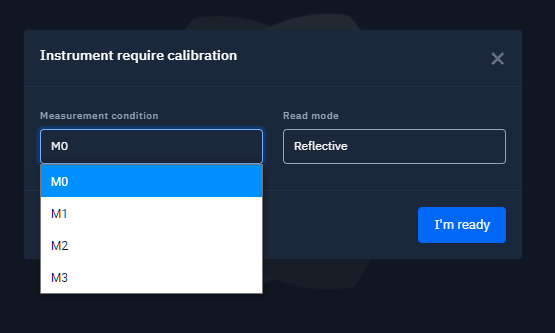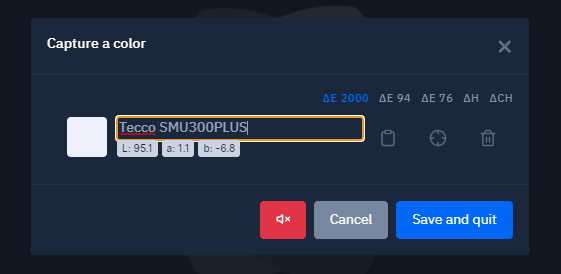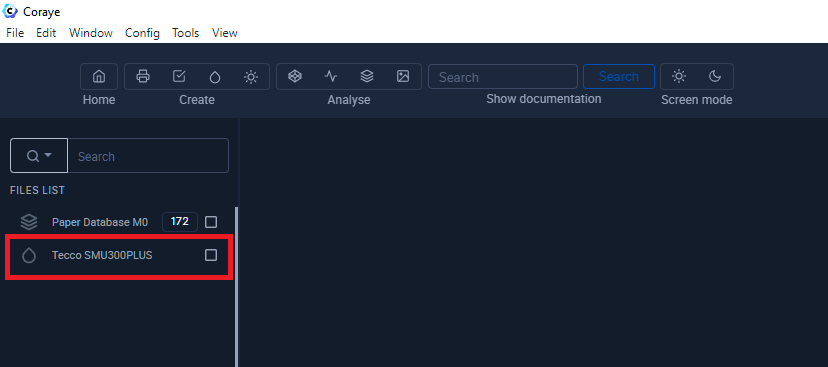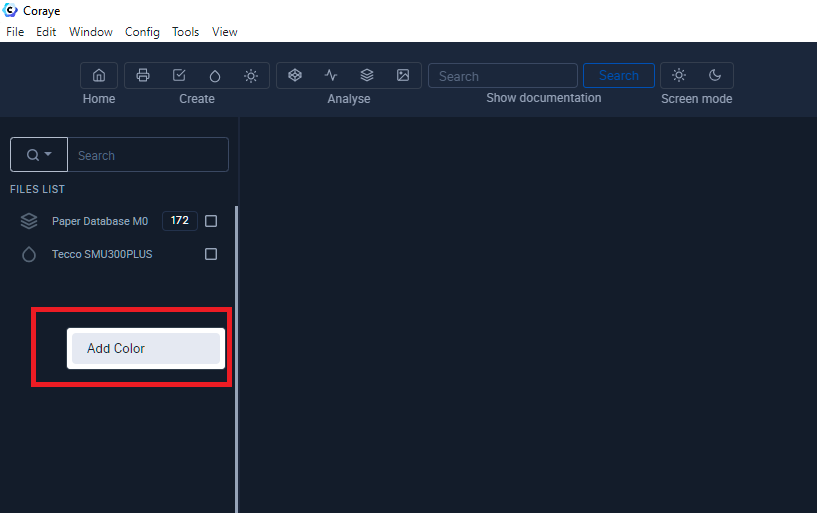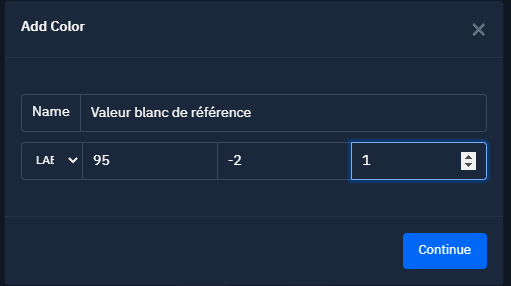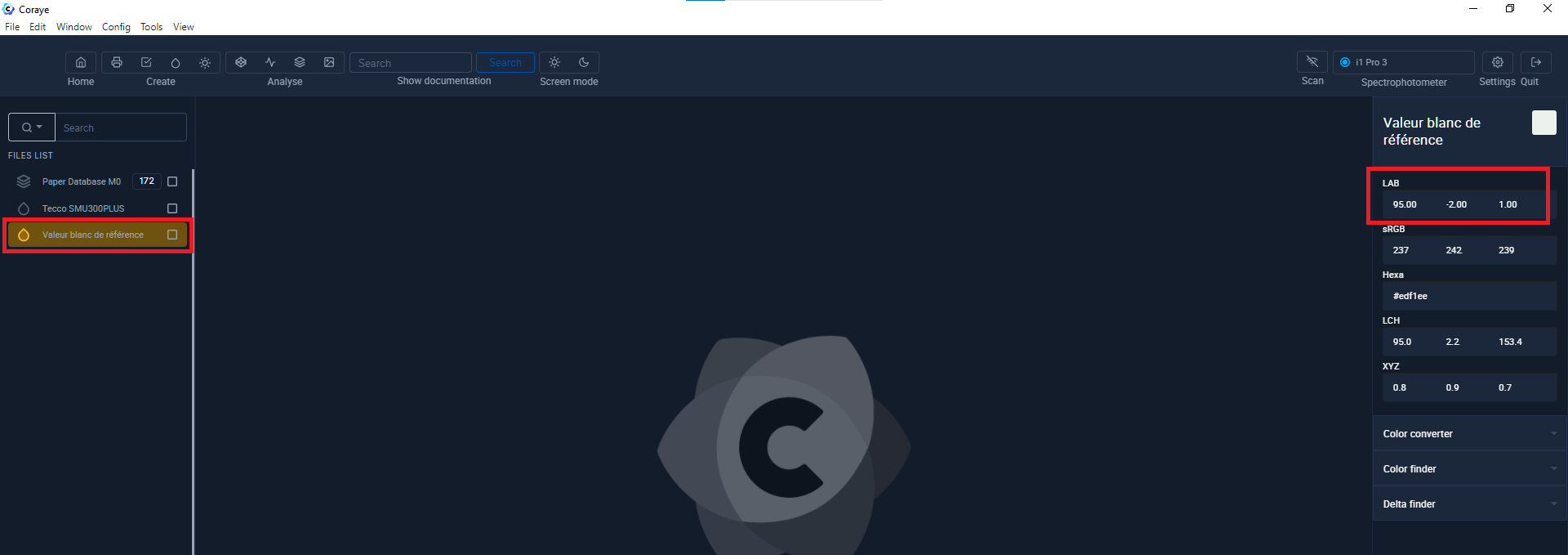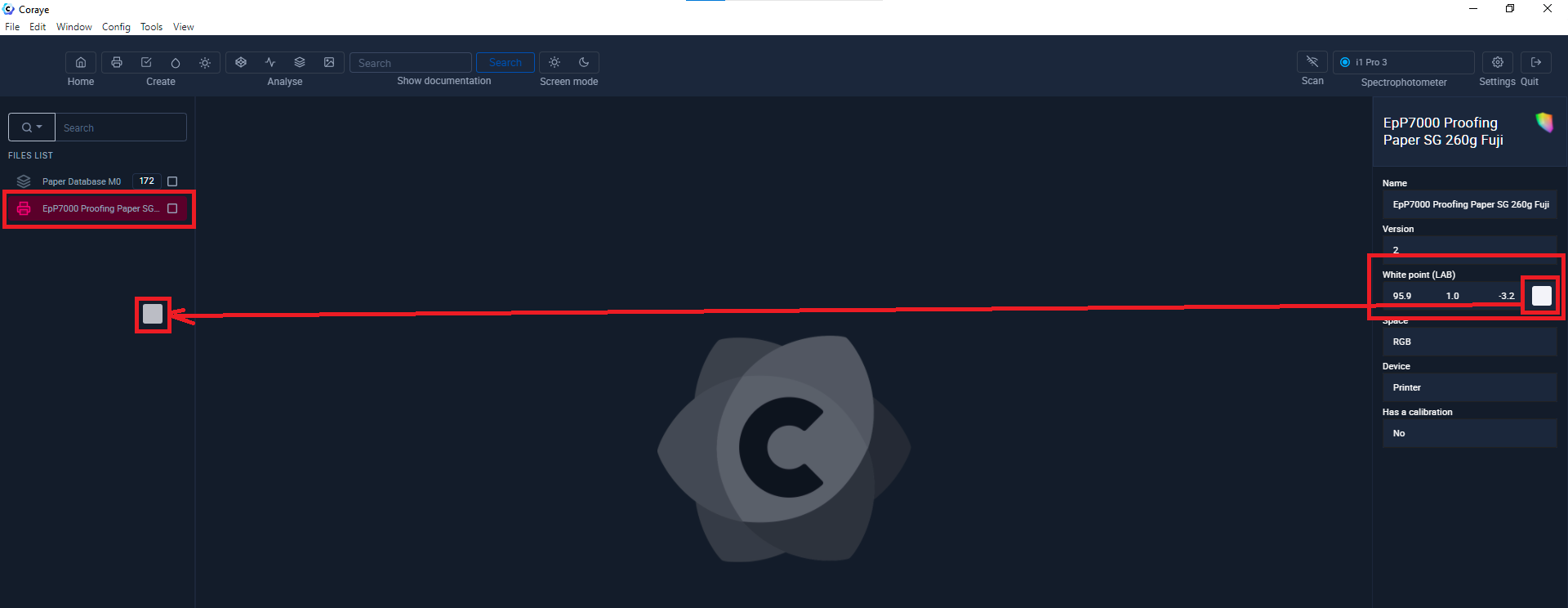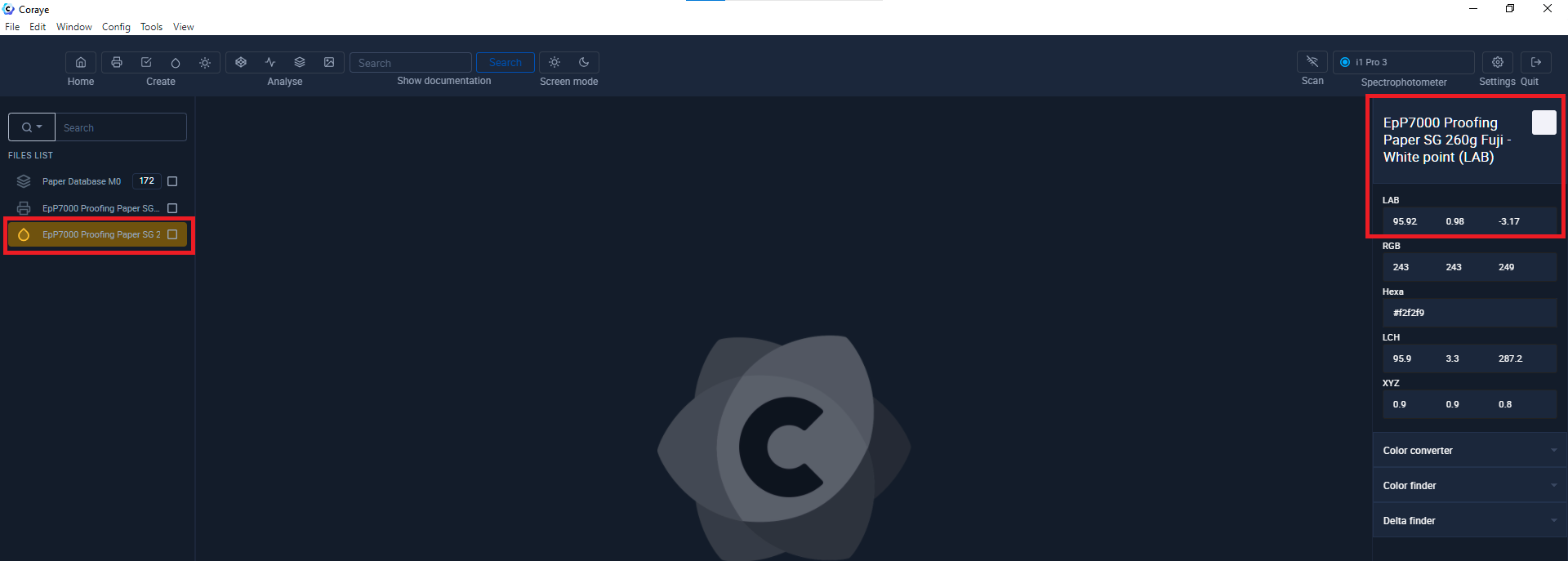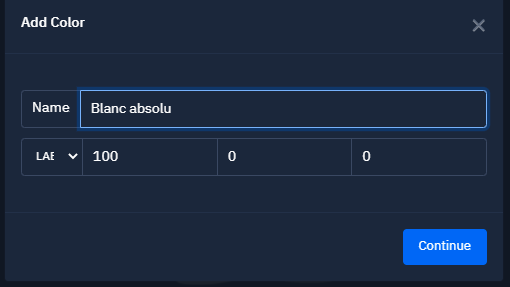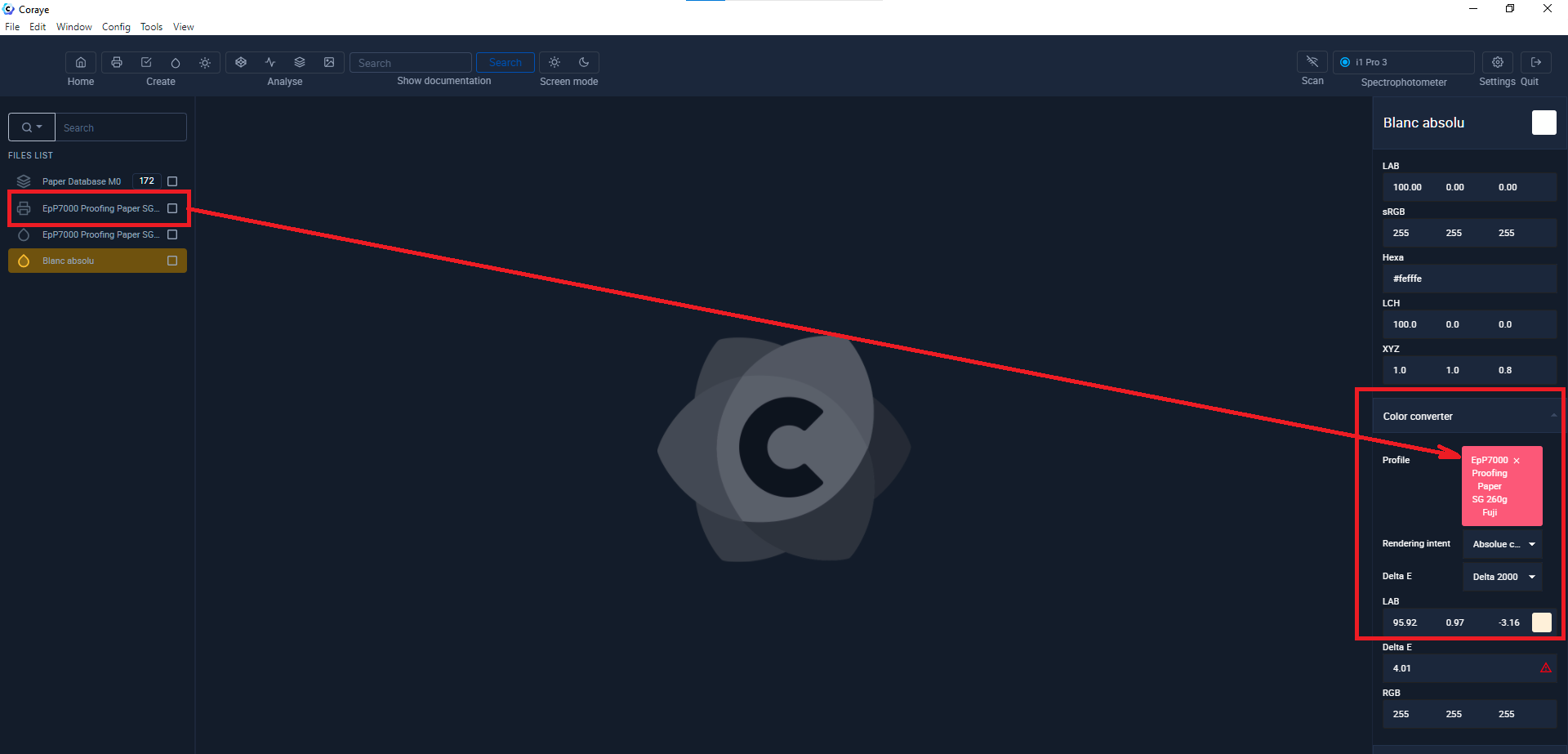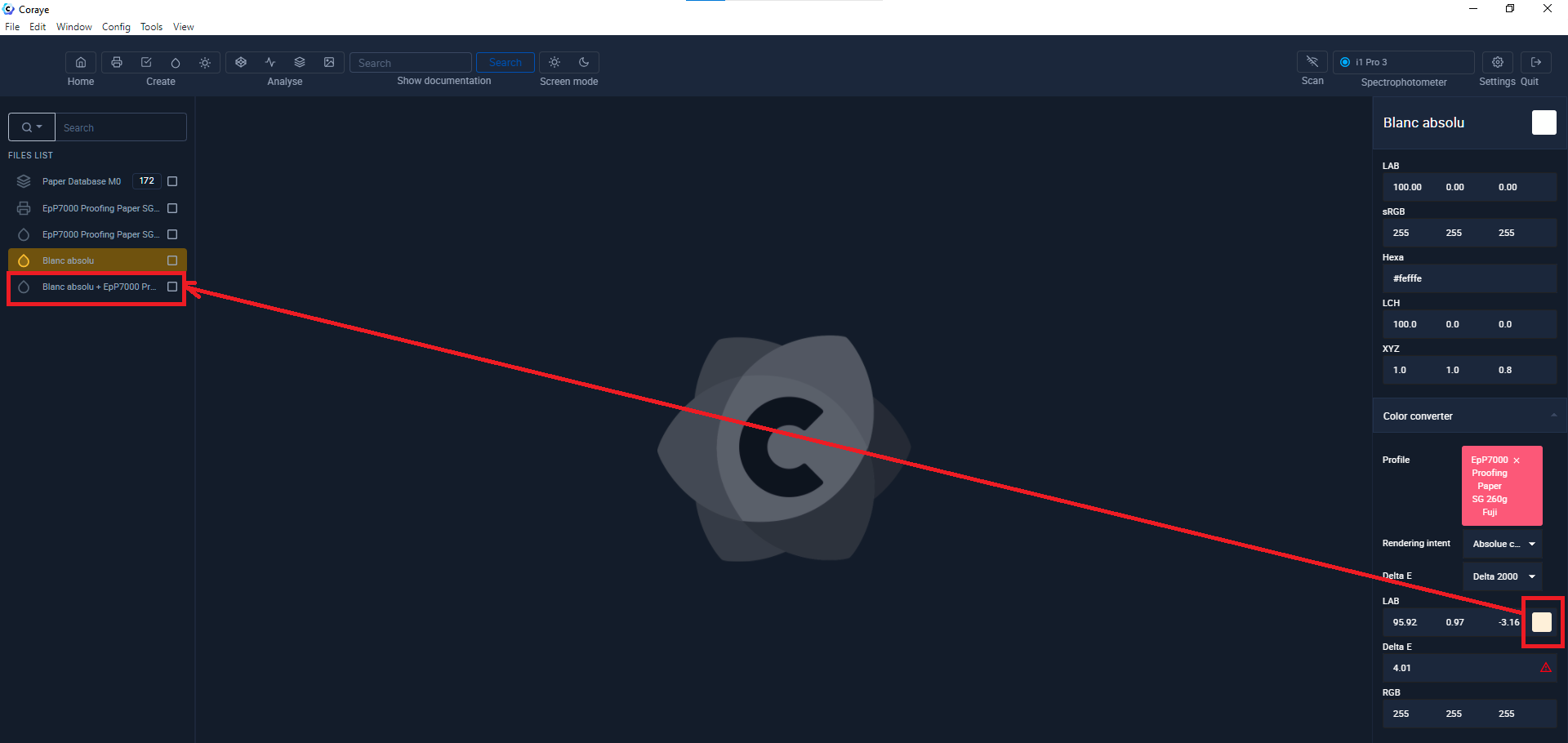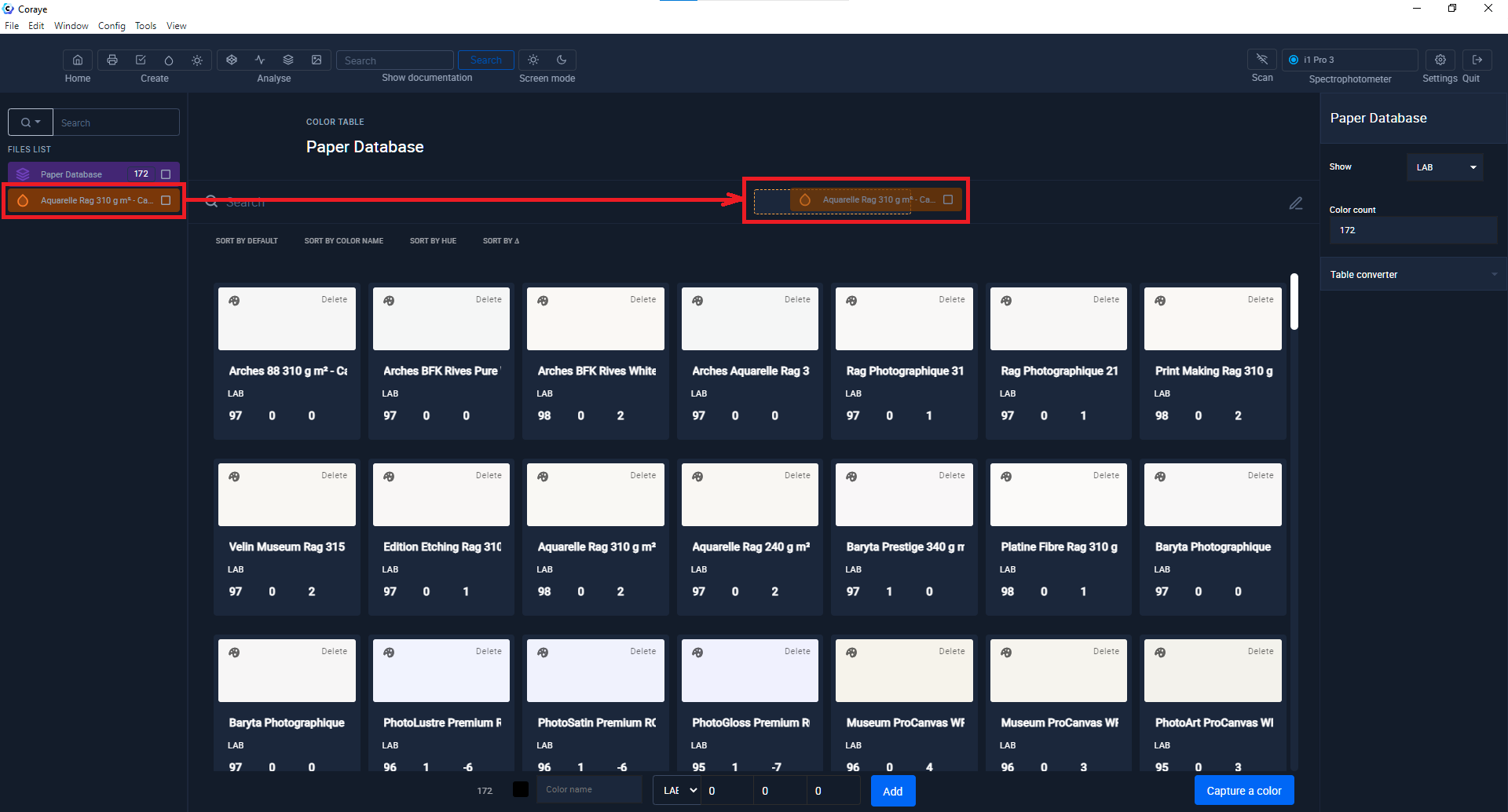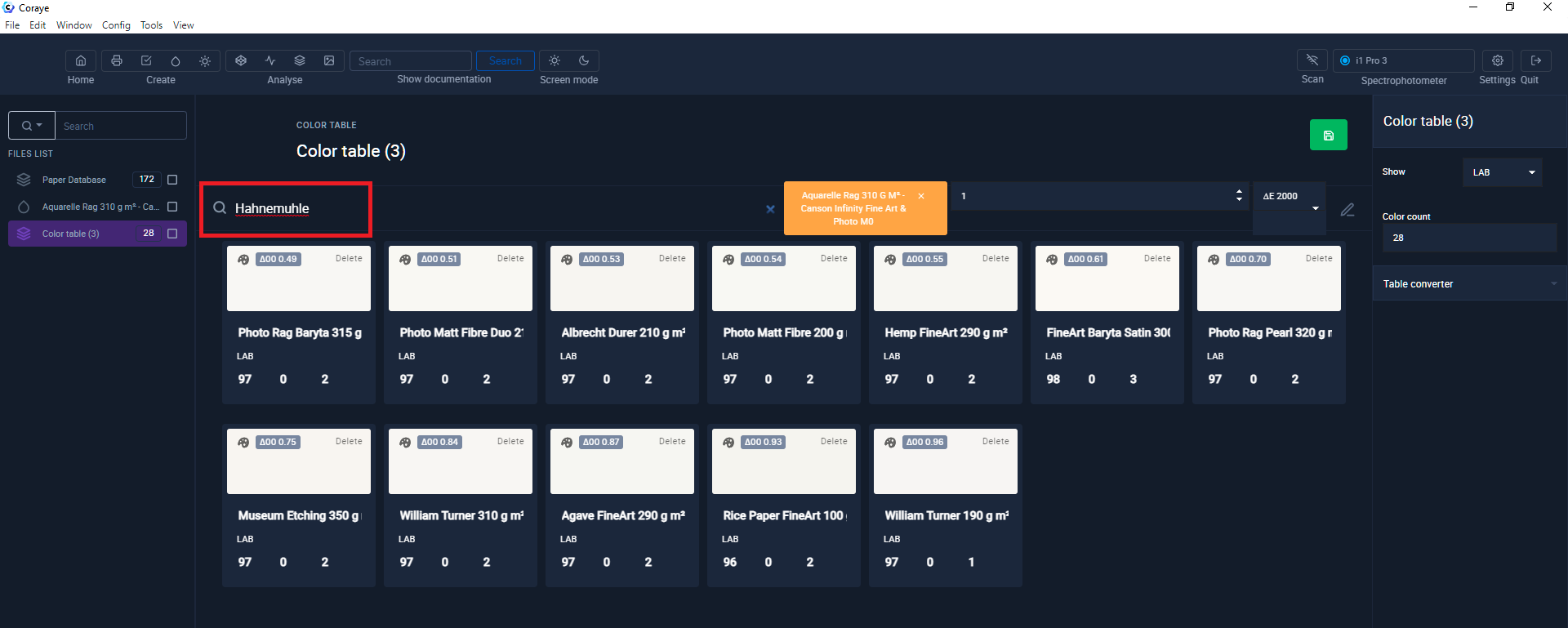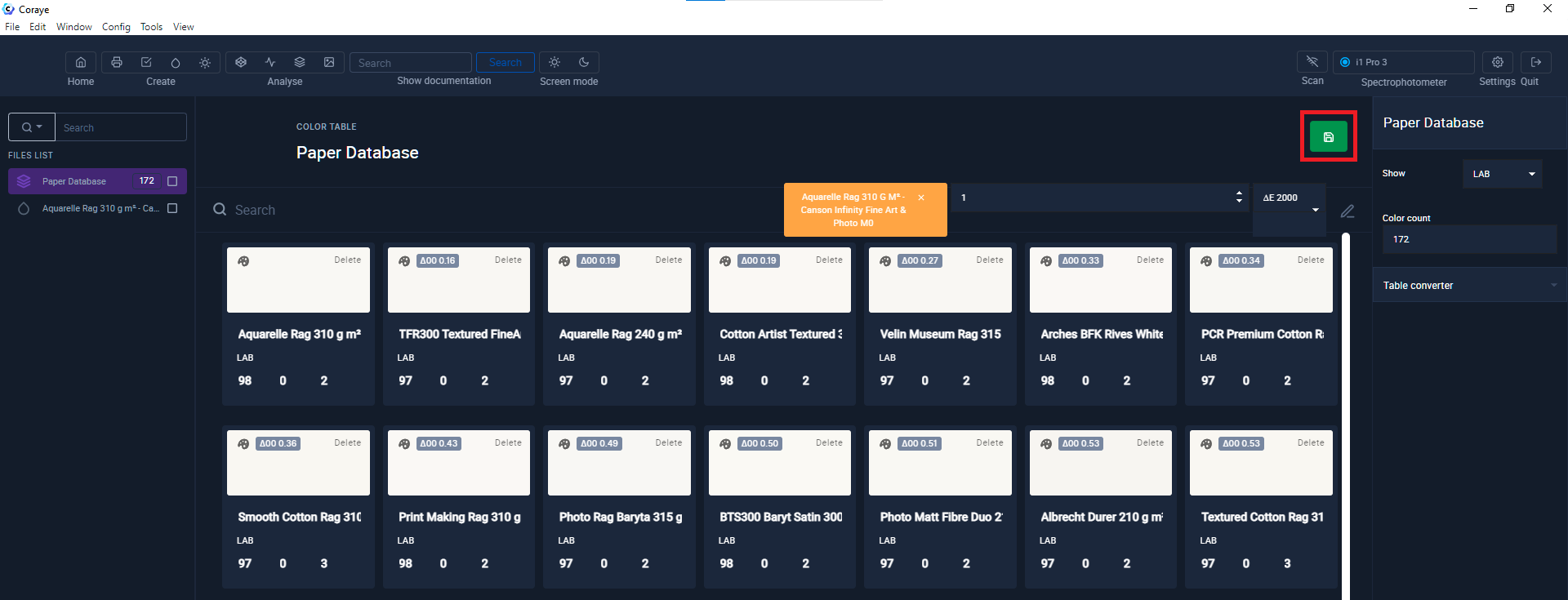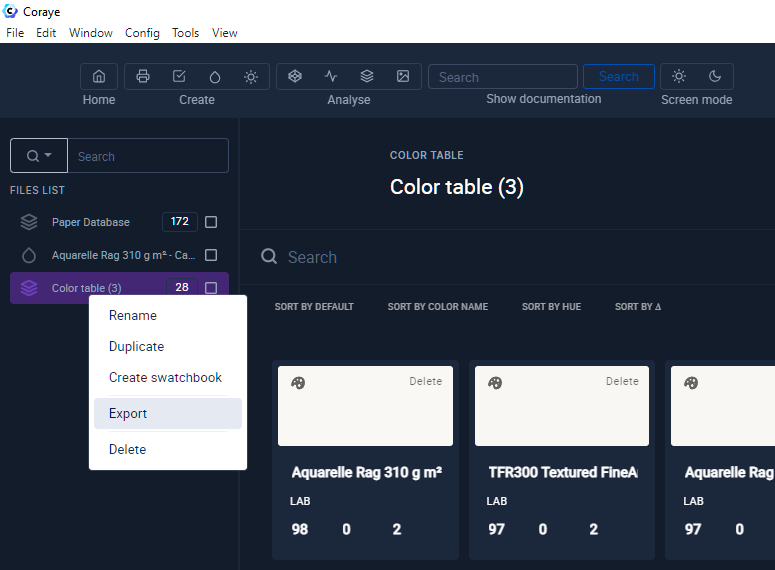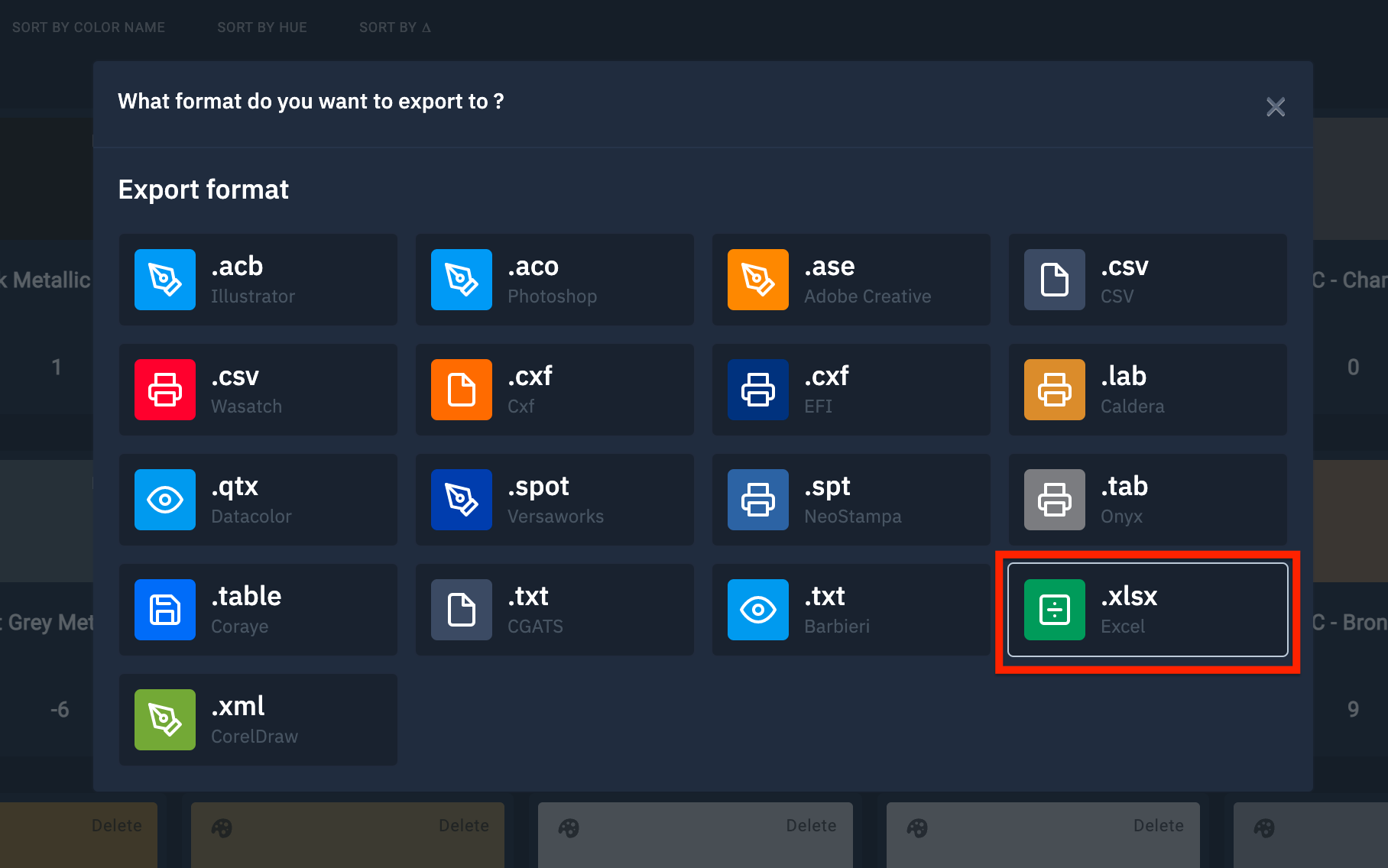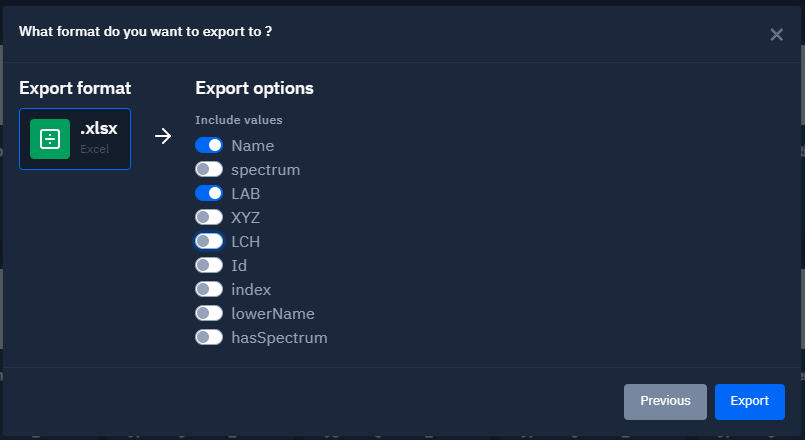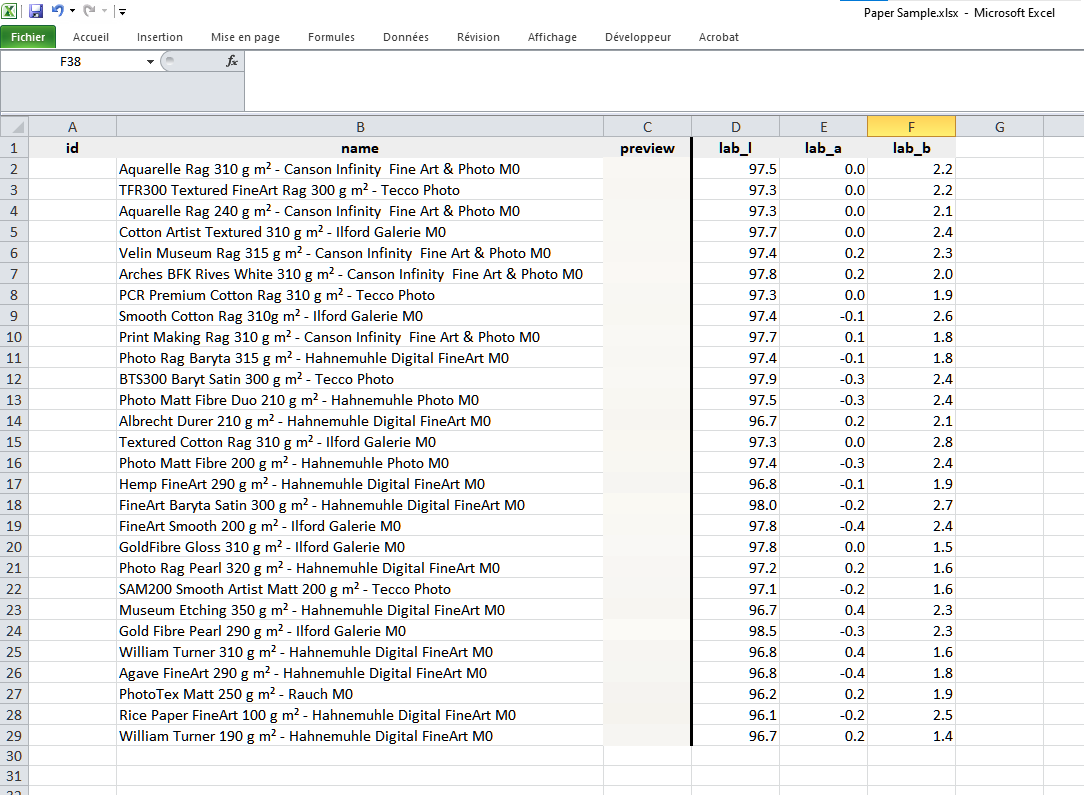Trouvez le média correspondant au blanc que vous souhaitez
Ce tutoriel s'adresse aux distributeurs de supports pour l'impression, aux laboratoires photo et à tous ceux qui ont besoin de comparer les couleurs des supports (papier, textile, vinyl, etc...)
La couleur et la texture du papier (ou du média en général) sur lequel nous imprimons à une incidence sur les couleurs que nous allons reproduire.
Evidemment, d'autres facteurs sont aussi important, tel que l'illuminant, la texture, l'encre, la technologie d'impression et son usage par exemple.
Il existe un grand nombre de supports différents et il peut être laborieux de trouver le média ayant un blanc correspondant à vos souhaits.
Pour compliquer tout cela, certains papiers contiennent plus ou moins d'agent blanchissant que l'on appelle aussi Azurant optique qui rendent le papier plus "froid" c'est à dire plus bleu lorsqu'ils sont soumis aux UVs contenus dans la lumière naturelle.
Comment trouver le blanc du média qui vous convient
Afin de trouver le media que nous recherchons, il est nécessaire de définir le référentiel, c'est à dire notre blanc de référence.
Pour cela nous pouvons utiliser plusieurs méthodes :
- Recherche d'un support similaire à une référence connue dans la base
- Mesure du papier avec un spectrophotomètre
- Recherche à partir d'une valeur Lab connue
- Recherche à partir du point blanc d'un profil icc media
- Recherche à partir d'une valeur de blanc convertie avec un profil média
Recherche d'un support similaire à une référence connue dans la base
Dans cet exemple, nous connaissons la référence du média de référence et nous savons dans quelle base de données la trouver.
Donc la première étape consiste à importer la base de données contenant le support de référence.
File > Open file
Sélectionnez la table des couleurs contenant votre média de référence.
Une fois importé dans Coraye, affichez la table dans le module "Table des Couleurs"
Dans la barre de recherche, indiquez des mots clés pour vous aider à retrouver votre média de référence.
Une fois le papier identifié, sélectionnez le puis glissez le dans la colonne de gauche
Votre échantillon apparait dans la colonne de gauche
Vous pouvez passer au chapitre : Sélection des supports correspondant à notre blanc de référence
Mesure du papier avec un spectrophotomètre
Vous ne connaissez pas le nom du média, mais vous souhaitez trouver un support ayant un blanc équivalent.
Dans ce cas, vous devez mesurer votre référentiel avec un spectrophotomètre.
Cette mesure peut se faire avec l'option "Capture de Couleur" de Coraye et un spectrophotomètre compatible.
Dans notre exemple nous utlilisons un XRite I1 Pro 3 PLUS.
Assurez vous que le spectrophotomètre est bien connecté, puis cliquez sur le bouton "Add color" pour lancer la lecture avec le spectrophotomètre.
Dans la première fenêtre, sélectionnez le mode de mesure (M0, M1) puis cliquez sur le bouton "I'm ready" pour lancer la calibration du spectrophotomètre.
A cet étape, vous pouvez mesurer un (ou plusieurs) échantillon(s) et lui donner un nom.
Cliquez ensuite sur "Save and quit" pour sauvegarder les mesures dans la colonne de gauche.
Votre échantillon apparait dans la colonne de gauche
Vous pouvez passer au chapitre : Sélection des supports correspondant à notre blanc de référence
Recherche à partir d'une valeur Lab connue
Vous connaissez la valeur Lab ou Lch du blanc de référence, vous pouvez alors créer une valeur dans Coraye.
Dans la colonne de gauche, effectuez un clic droit > "Add Color"
Dans la nouvelle fenêtre, remplissez les champs :
- Name
- LAB ou LCH
- La valeur Lab ou Lch
Puis cliquez sur "Continue"
Votre échantillon apparait dans la colonne de gauche
Vous pouvez passer au chapitre : Sélection des supports correspondant à notre blanc de référence
Recherche à partir du point blanc d'un profil icc media
Les profils icc utilisés pour l'impression via les drivers ou les RIPs possèdent un point blanc correspondant au blanc du média.
Coraye permet d'extraire facilement cette valeur.
Il suffit de selectionner le profil icc dans la colonne de gauche (ex : EpP7000 Proofing Paper SG 260g Fuji.icc), dans la colonne de droite, la valeur "White point (LAB)" apparait.
Glisser déposer le petit carré de preview dans la colonne de gauche.
Votre échantillon apparait dans la colonne de gauche
Vous pouvez passer au chapitre : Sélection des supports correspondant à notre blanc de référence
Recherche à partir d'une valeur de blanc convertie avec un profil média
Si le profil icc est en version V4, le point blanc du profil ne s'affichera pas dans Coraye.
Pour contourner ce problème, nous allons le calculer à partir du profil icc v4 (ou V2).
La premiére étape consiste à créer une valeur d'un blanc théorique Lab avec "Add color" valeurs Lab = 100, 0, 0
Nous allons utiliser la fonction "Color converter" pour convertir le blanc théorique en point blanc du profil.
Pour cela :
- Sélectionnez la valeur du blanc théorique créée dans la colonne de gauche
- Cliquez sur l'option "Color converter" dans la colonne de droite
- Glisser déposer le profil icc du média (ex : EpP7000 Proofing Paper SG 260g Fuji.icc) dans la case "Profile" du Color converter.
Glisser déposer le petit carré de preview dans la colonne de gauche.
Votre échantillon apparait dans la colonne de gauche
Vous pouvez passer au chapitre : Sélection des supports correspondant à notre blanc de référence
Sélection des supports correspondant à notre blanc de référence
Une fois la couleur du média défini, il nous reste à trouver la liste des autres supports ayant un blanc similaire.
Pour commencer, Importez puis sélectionnez la base de données contenant les références des supports
Affichez votre table contenant les médias dans le module "Table de Couleurs" puis glisser déposer le blanc de référence situé dans la colonne de gauche dans la case "Delta Finder" situé dans la zone supérieure.
Définissez la tolérance dans le champ apparaissant sur la droite de la case "Delta Finder"
Plus la valeur est importante, plus le nombre de support qui vous sera proposé sera important.
Il est évidemment aussi possible d'utiliser la barre de recherche pour affiner la recherche, comme par exemple ne sélectionner uniquement les média de la marque "Hahnemulhe"
A noter que la valeur du Delta E entre le référentiel et les échantillons est affichée dans les previews, de plus les papiers sont affichés dans l'ordre croissant des Delta E.
En cliquant sur l'icône de la disquette blanche sur fond vert, vous avez la possibilité de créer une nouvelle table contenant uniquement les médias sélectionnés.
Cette nouvelle table apparaitra dans la colonne de gauche.
Si vous souhaitez créer une liste des médias sélectionnés dans Excel , il vous suffit d'effectuer un clic droit sur la table contenant les médias sélectionnés et de sélectionner "Export"
Sélectionnez l'icône ".xlsx Excel"
Dans la fenêtre suivante, sélectionnez les valeurs que vous souhaitez obtenir dans votre export Excel.
Puis cliquez sur le bouton "Export"
Vous obtiendrez une feuille Excel comme celle-ci :
Affichage des courbes de réflectance
Le module "Spectral Viewer" de Coraye permet d'afficher la courbe de réflectance des papiers
Ceci peut être très utile pour anticiper la réaction du média lorsqu'il est soumi aux UVs de la lumiére naturelle.
Nous trouvons sur le marché, de plus en plus de supports (papiers, tissus, etc...) qui contiennent des azurants optiques pour rendre les blancs plus blanc (voir plus bleu).
Ces azurants optiques réagissent aux UVs contenus dans la lumière du soleil.
C'est pour cela que les spectrophotomètres actuels proposent des mesures en mode M0 et M1.
Le mode M1 envoie des UVs pour évaluer la réaction des azurants optiques contenus dans les papiers par exemple.
Dans notre premier exemple, nous avons mesuré un papier recyclé contenant des azurants optiques.
Ce papier n'aura pas la même couleur s'il est regardé sous une lumière naturelle directe ou bien derrière une vitre ayant un filtre anti UV.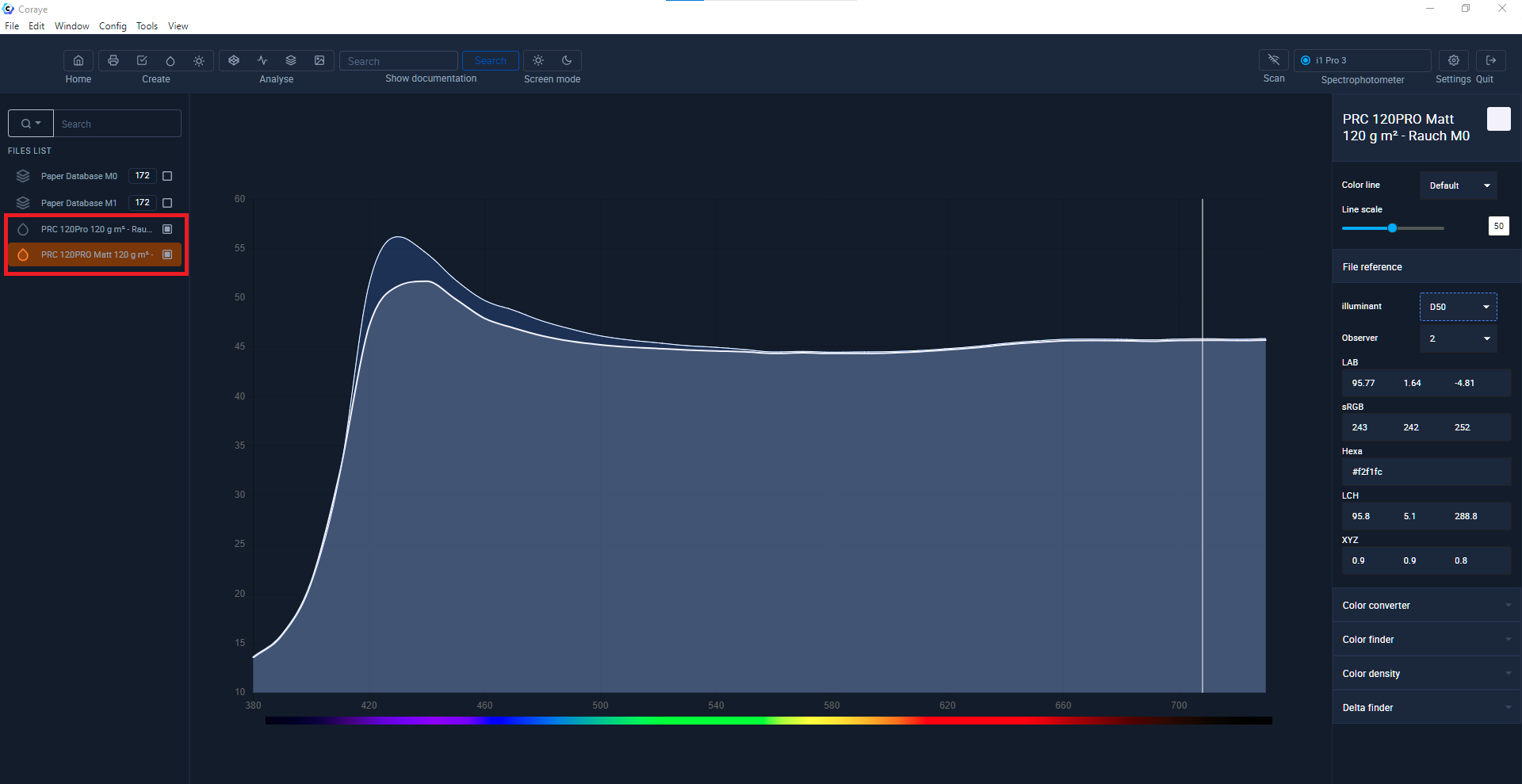 Comparaison de mesure en mode M0 et M1 d'un papier recyclé contenant des azurants optiques
Comparaison de mesure en mode M0 et M1 d'un papier recyclé contenant des azurants optiques
Dans notre second exemple, ce papier ne contient pas d'azurant optique, ce qui fait que la mesure en M0 ou M1 donnera le même résultat.
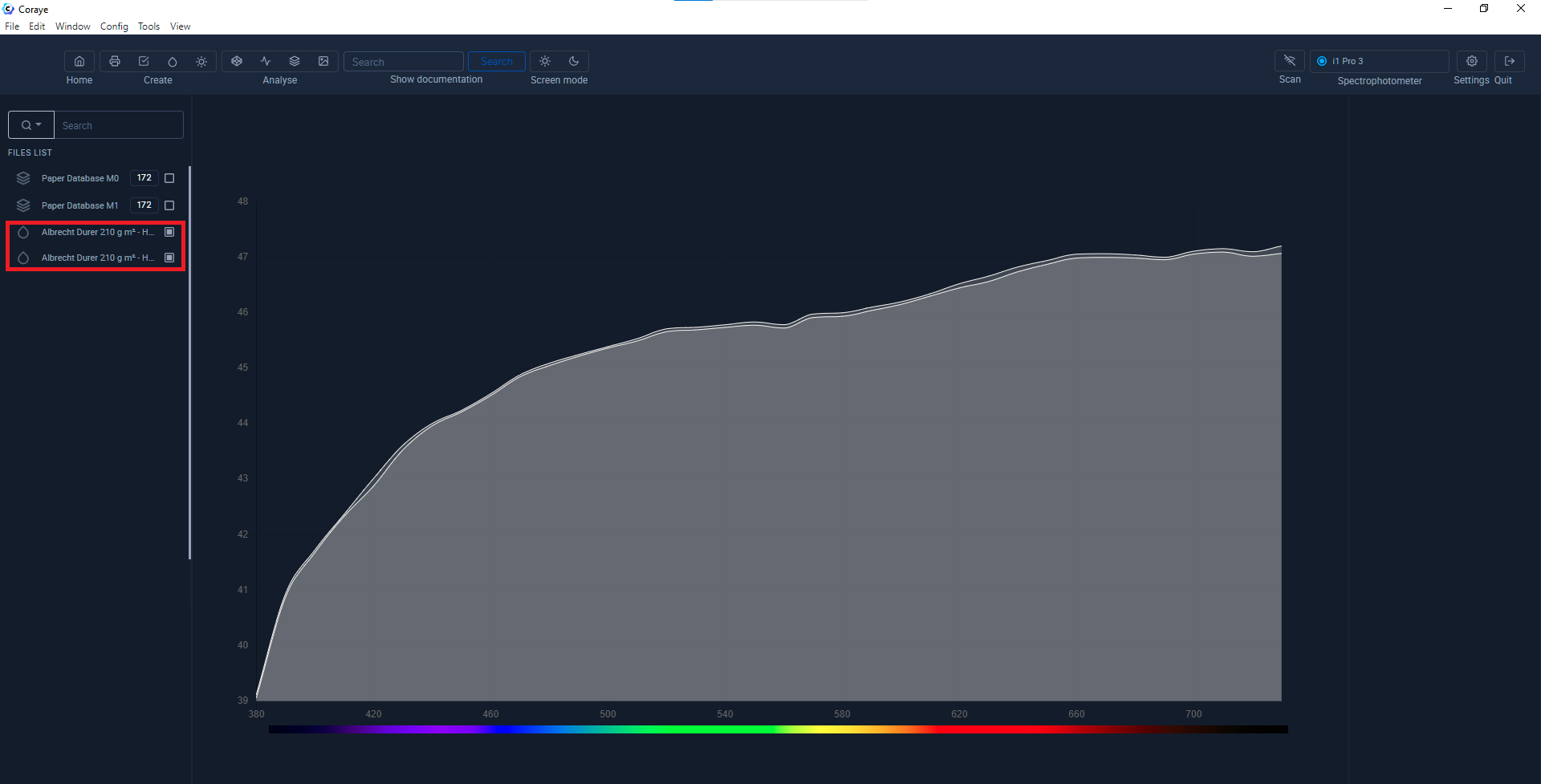 Comparaison de mesure en mode M0 et M1 d'un papier ne contenant pas d'azurant optique
Comparaison de mesure en mode M0 et M1 d'un papier ne contenant pas d'azurant optique
Bases de données Blanc papier
Ces fichiers contiennent les mesures spectrales des blancs papier au format .table de Coraye.
 |
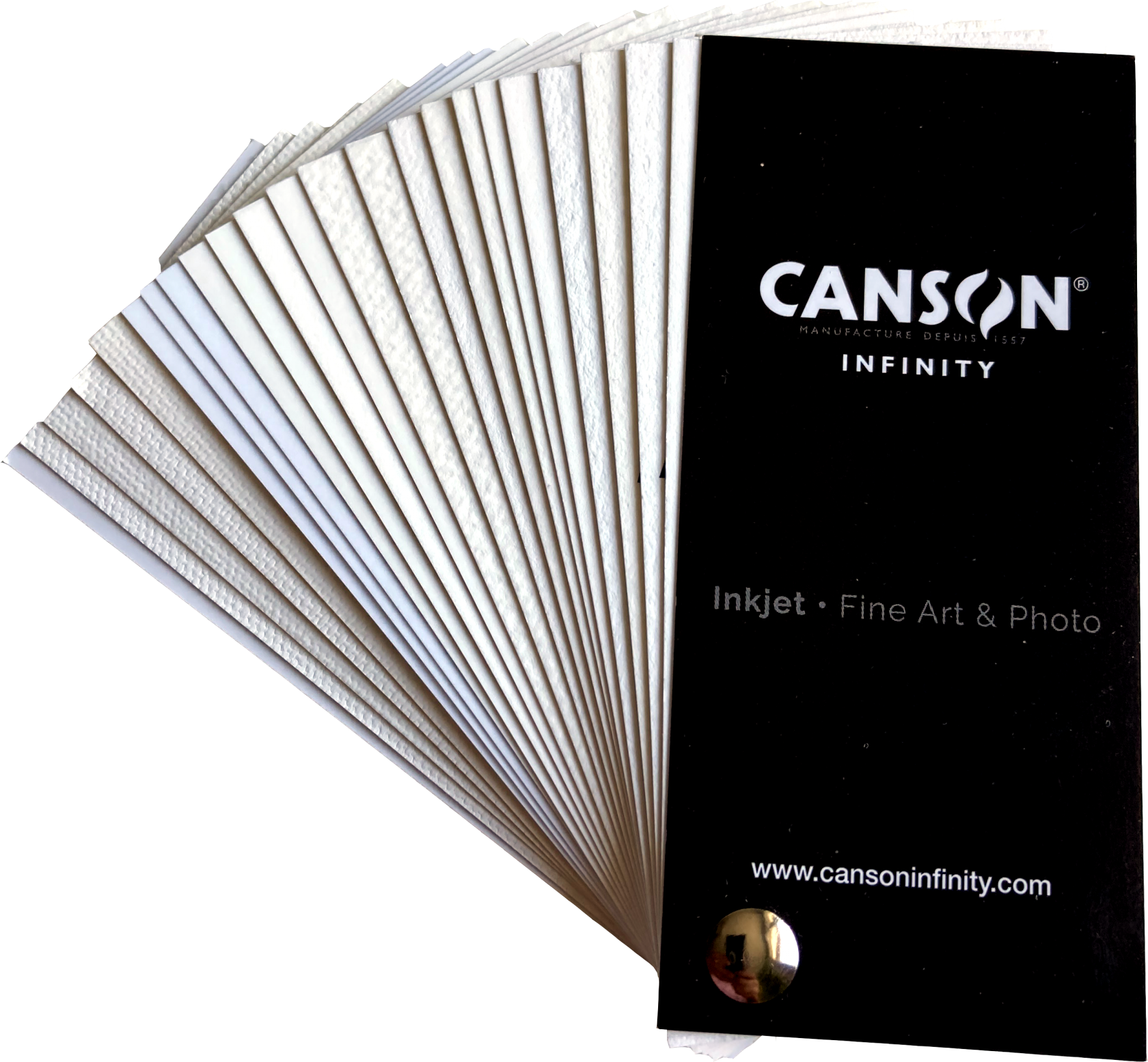 |
 |
 |
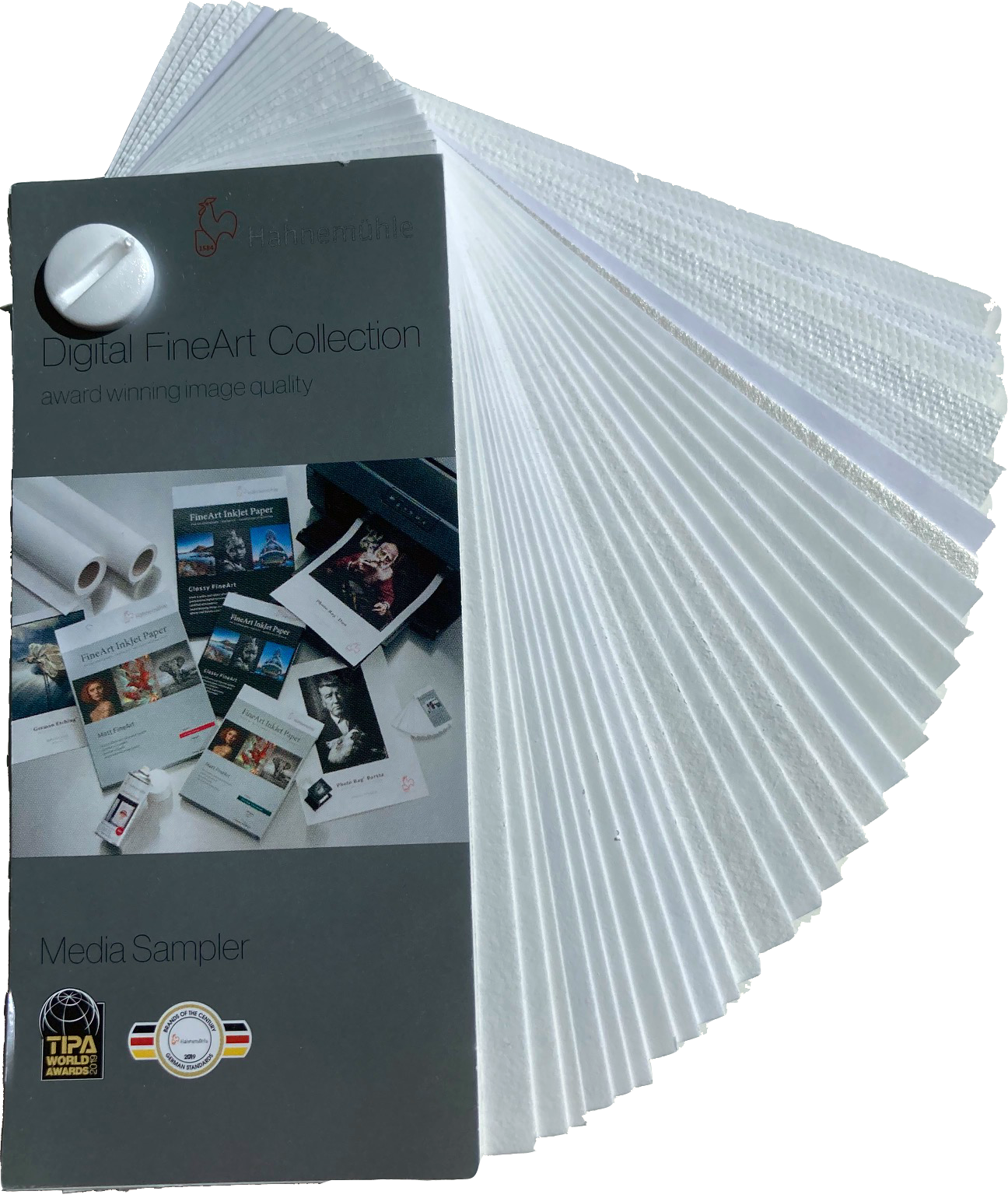 |
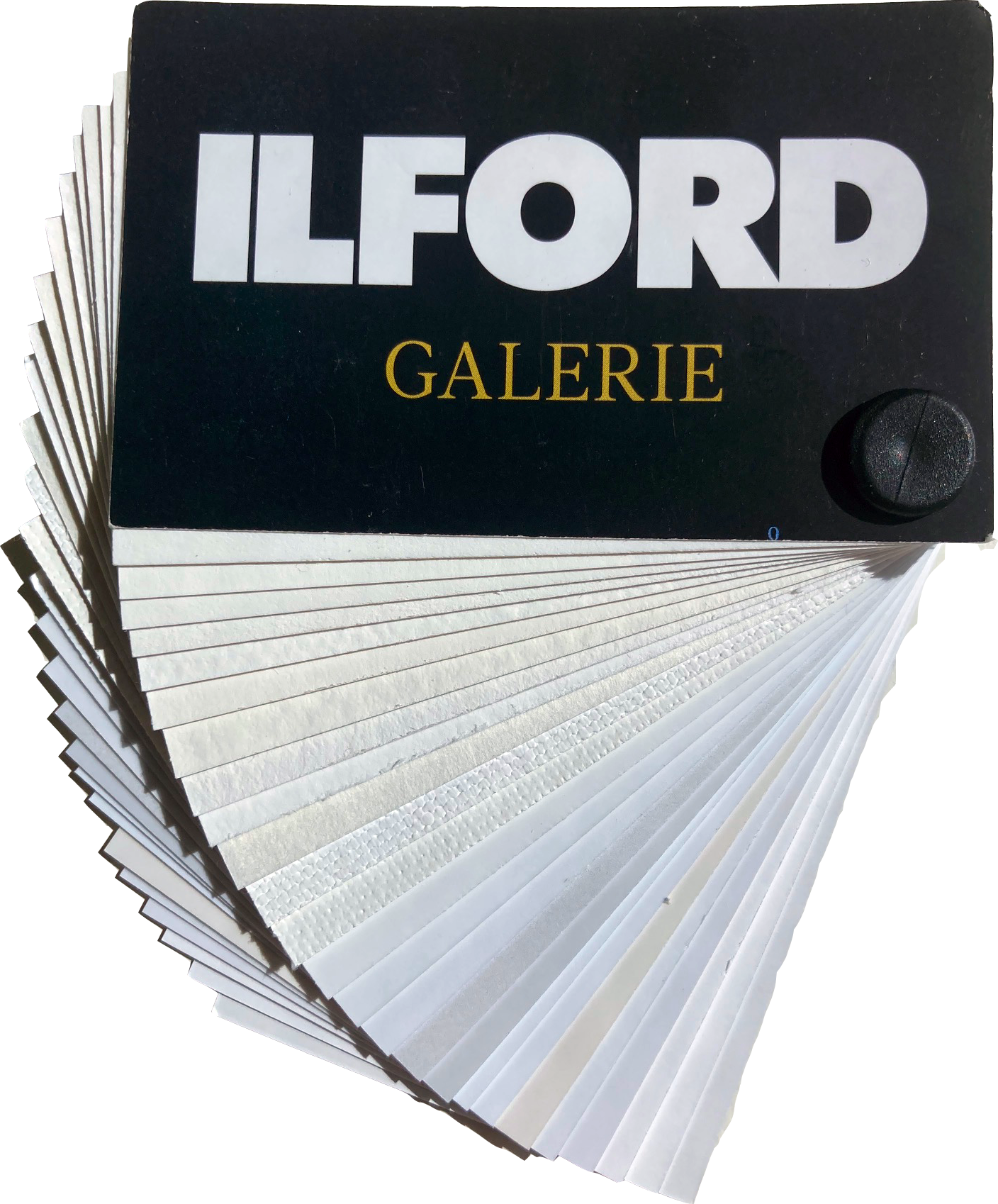 |
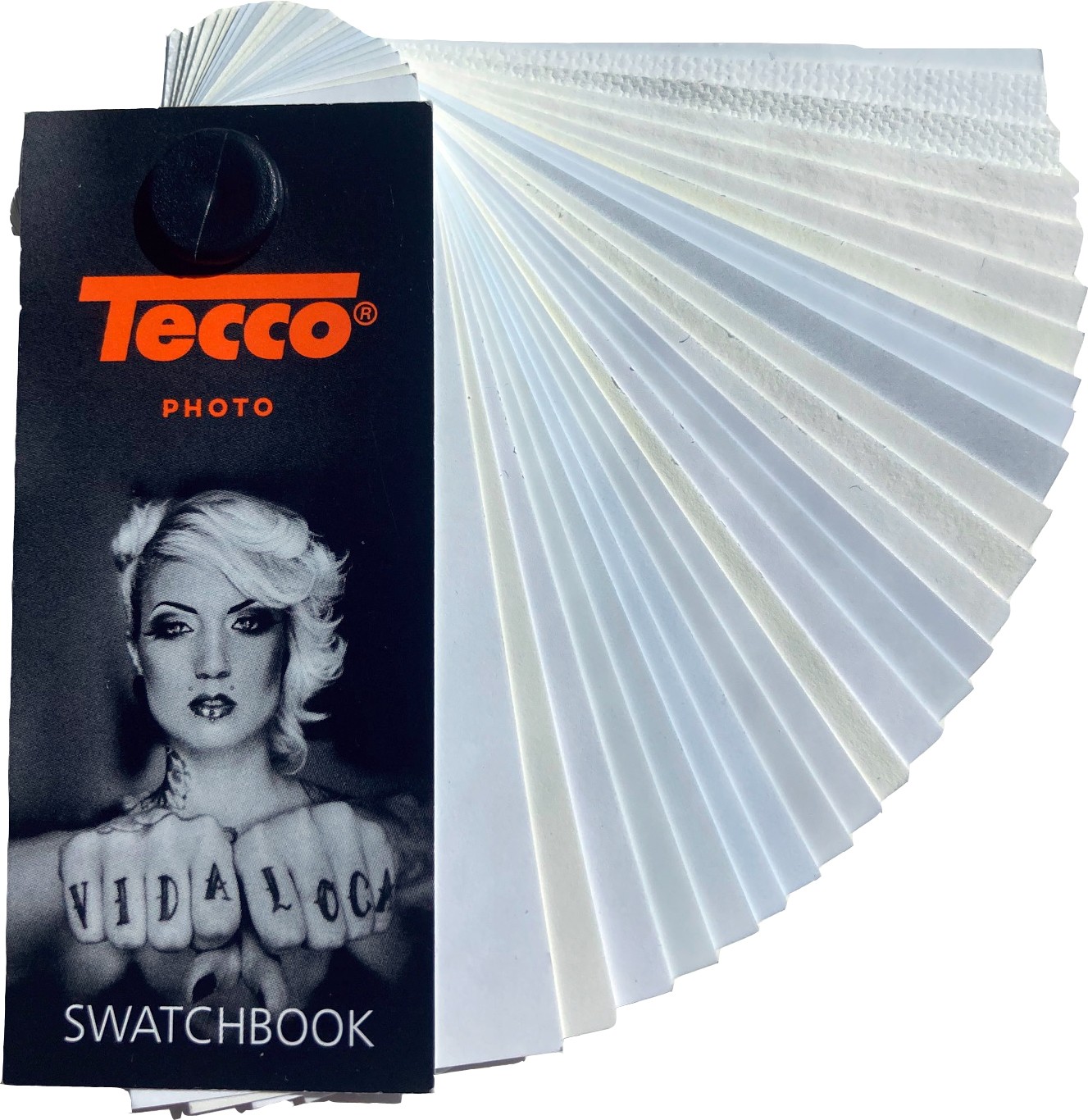 |
|
Que signifie "OBA" et quels sont leur effets ?
OBA (Optical Brighteners Agent) est la désignation anglaise des azurants optiques.
Les azurants optiques sont des agents chimiques très souvent employés dans les papiers photographiques (papiers RC par exemple), ils sont incorporés au niveau du couchage, parfois dans la base même du papier. Les azurants optiques ont pour mission de blanchir artificiellement un papier.
Quelle est leur action? :
La vision humaine ne perçoit qu'une infime partie des rayonnements électromagnétiques de la lumière. Cette partie est appelée le spectre visible et se situe entre 380 nanomètres (limite de l'ultraviolet) et 780nm (limite de l'infrarouge). Les azurants optiques sont des molécules qui absorbent les rayonnements électromagnétiques entre 300 et 400nm (donc hors du spectre visible) et les renvoient dans le spectre visible entre 400 et 500nm (vers le bleu). Ce phénomène s'appelle la fluorescence.
Les fibres naturelles de cellulose (omniprésentes dans la fabrication du papier) ont tendance à absorber les rayonnements dans les bleus et ont donc un aspect jaunâtre. L' agent azurant viendra donc artificiellement "compenser" cette perte dans la gamme ; les couleurs bleu et jaune étant complémentaires, elles se neutralisent.
Le papier aura un aspect plus blanc et plus lumineux par son effet fluorescent.
Inconvénients :
Les azurants optiques peuvent voir leur propriétés de fluorescence se dégrader avec le temps, ayant pour effet de faire perdre au papier sa "blancheur" initiale pour retrouver sa teinte naturelle. Un autre aspect souvent mal apréhendé concerne la colorimétrie, il est en effet plus difficile de contrôler efficacement le rendu de certaines images sur des papiers plus ou moins azurés.